首页
如何获取Win11推送 获取Win11推送的方法介绍
如何获取Win11推送 获取Win11推送的方法介绍
2021-12-25 20:45:48
来源:互联网
作者:admin
日前微软为用户推送了Win11系统的预览版,不过很多朋友却发现没有收到推送,这是因为你的电脑没有加入Windows预览版计划,又或者没有登录Windows账号,那么如何才能接收到Win11系统的推送呢,下面一起来看看吧。
Win11怎么接受推送
1、首先在左下角的开始菜单中找到“设置”
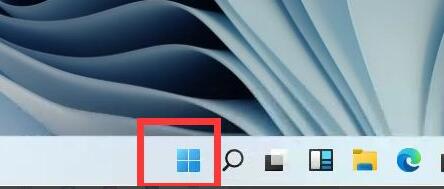
2、在设置中选择下方的“更新和安全”选项。
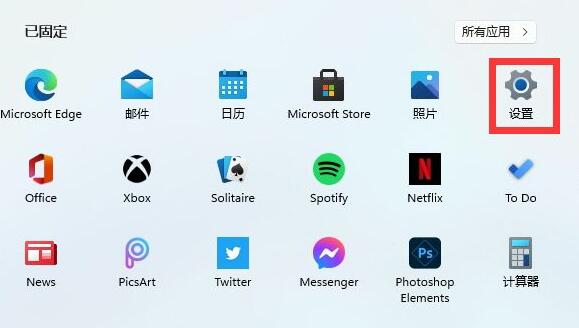
3、接着找到左边栏最底部的“windows预览体验计划”点击进入。
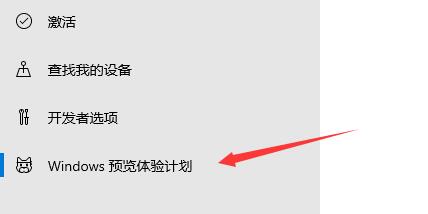
4、进入之后点击右侧界面中的“开始”如图所示。
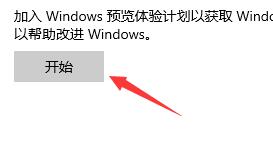
5、如果我们没有登录windows微软账户的话,需要在这里进行链接登录。

6、登录完成就可以选择dev版win11进行下载安装了。

7、如果我们登录之后还是无法获得推送,可能是因为没有注册加入windows预览体验计划。【windows11加入预览体验的方法】
8、还有可能是因为我们的硬件不达标,硬件不达标时也可以通过教程来获得推送。【教你可以正常升级win11系统】
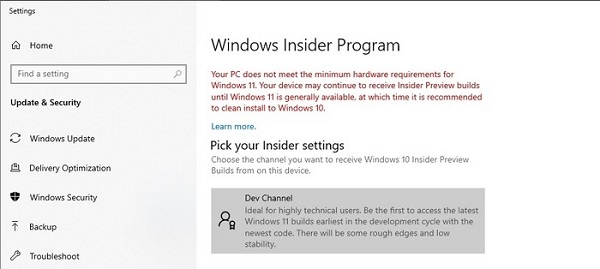
以上就是win11接受推送的方法介绍了,大家快去正常接受win11的推送进行升级吧。
精品游戏
换一批
